Aggiornamento di Apache Tomcat tramite il programma di installazione integrato (Windows)
Apache Tomcat è un componente obbligatorio per l’esecuzione di ESET PROTECT Web Console. Utilizzare questo metodo per eseguire l’aggiornamento di Apache Tomcat utilizzando la versione più aggiornata del programma di installazione integrato di ESET PROTECT 9.1. Si consiglia di utilizzare questa opzione di aggiornamento se l’installazione esistente di Apache Tomcat è stata eseguita tramite il programma di installazione integrato. In alternativa, è possibile aggiornare Apache Tomcat manualmente.
Prima dell’aggiornamento
Eseguire il backup dei seguenti file:
C:\Program Files\Apache Software Foundation\[ Tomcat cartella ]\.keystore
C:\Program Files\Apache Software Foundation\[ Tomcat cartella ]\conf\server.xml
C:\Program Files\Apache Software Foundation\[ Tomcat cartella ]\webapps\era\WEB-INF\classes\sk\eset\era\g2webconsole\server\modules\config\EraWebServerConfig.properties
In caso di utilizzo di un archivio di certificati SSL personalizzato nella cartella Tomcat, eseguire anche il backup di tali certificati.
Limitazioni aggiornamento Apache Tomcat e Web Console •Se è installata una versione personalizzata di Apache Tomcat (installazione manuale del servizio Tomcat), il successivo aggiornamento di ESET PROTECT Web Console mediante il programma di installazione integrato o l'attività di aggiornamento dei componenti non è supportato. •L’aggiornamento di Apache Tomcat comporta la rimozione della cartella era che si trova in C:\Program Files\Apache Software Foundation\[ Tomcat cartella ]\webapps\. Se si utilizza la cartella era per archiviare dati aggiuntivi, effettuare il backup dei dati prima di eseguire l’aggiornamento. •In caso di utilizzo di un utente C:\Program Files\Apache Software Foundation\[ Tomcat cartella ]\webapps\ contiene dati aggiuntivi (oltre a quelli delle cartelle era e ROOT); l’aggiornamento di Apache Tomcat non verrà eseguito e sarà aggiornata solo la Web Console. •L’aggiornamento di Web Console e di Apache Tomcat cancella i file della Guida offline. In caso di utilizzo della guida offline con ESMC o di una versione precedente di ESET PROTECT, ricrearla per ESET PROTECT 9.1 dopo l’aggiornamento per assicurarsi di essere in possesso della guida offline più aggiornata corrispondente alla versione di ESET PROTECT. |
Procedure di aggiornamento
1.Scaricare il programma di installazione integrato di ESET PROTECT dal sito Web di ESET e decomprimere il file scaricato.
2.Se si desidera installare la versione più recente di Apache Tomcat e il programma di installazione integrato contiene una versione precedente di Apache Tomcat (questo passaggio è facoltativo: andare al passaggio 4 se non è necessaria la versione più recente di Apache Tomcat):
a.Aprire la cartella x64 e portarsi nella cartella installers.
b.Rimuovere il file apache-tomcat-9.0.x-windows-x64.zip nella cartella installers.
c.Scaricare il pacchetto compresso Apache Tomcat 9 a 64 bit per Windows.
d.Spostare il pacchetto compresso scaricato nella cartella installers.
3.Avviare il programma di installazione integrato facendo doppio clic sul file Setup.exe, quindi fare clic su Avanti nella schermata di Benvenuto.
5.Selezionare Aggiorna tutti i componenti e fare clic su Avanti.
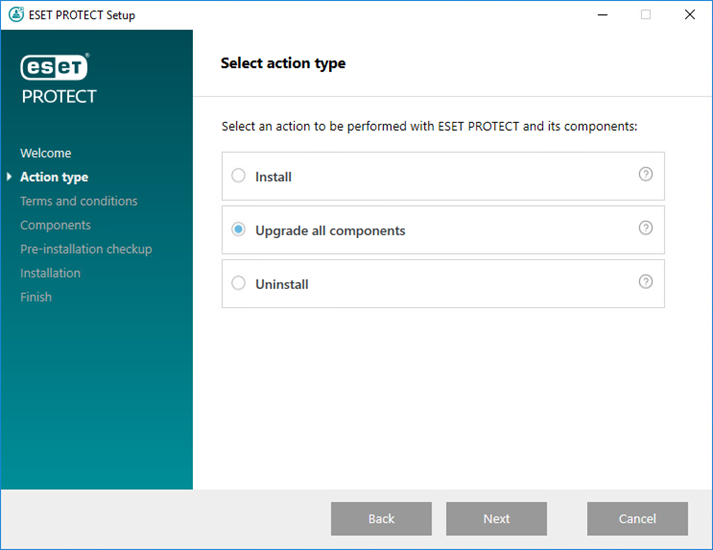
6.Dopo aver accettato l'Accordo di licenza per l'utente finale (ALUF), fare clic su Avanti.
7.Il programma di installazione integrato rileva automaticamente se l’aggiornamento è disponibile: accanto ai componenti ESET PROTECT che possono essere aggiornati sono presenti delle caselle di controllo. Fare clic su Avanti.
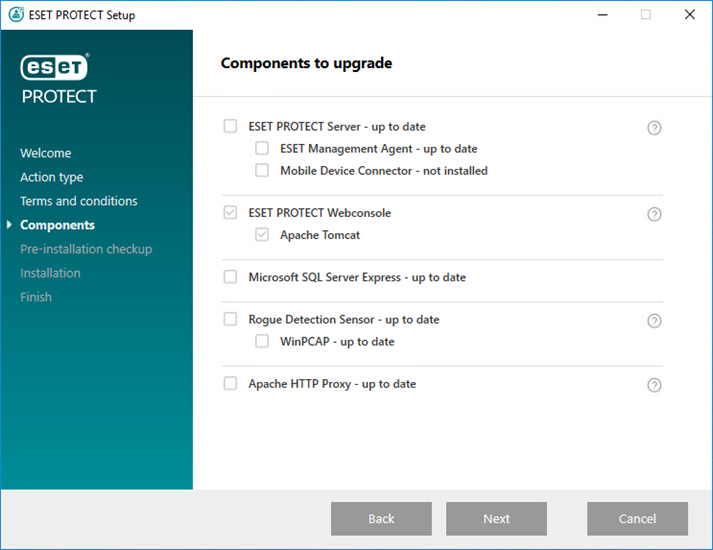
8.Selezionare un’installazione Java sul computer. Apache Tomcat richiede Java/OpenJDK a 64 bit. Se sul sistema in uso è installata più di una versione di Java, si consiglia di disinstallare le versioni precedenti di Java, mantenendo solo quella più recente supportata.
A partire da gennaio 2019, gli aggiornamenti pubblici di Oracle JAVA SE 8 per utilizzi di carattere aziendale, commerciale o produttivo richiedono una licenza commerciale. Se non si acquista un abbonamento JAVA SE, è possibile utilizzare questa guida per effettuare il passaggio gratuitamente. Consultare le versioni supportate di JDK. |
9.Fare clic su Aggiorna per completare l’aggiornamento e poi su Fine.
10. Se Web Console è stato installato su computer diverso da quello su cui è installato ESET PROTECT Server:
a. Arrestare il servizio Apache Tomcat. Portarsi su Start > Servizi > fare clic con il pulsante destro del mouse sul servizio Apache Tomcat e selezionare Arresta.
b.Ripristinare il file EraWebServerConfig.properties (dal passaggio 1) nella posizione originario.
c. Avviare il servizio Apache Tomcat. Portarsi su Start > Servizi > fare clic con il pulsante destro del mouse sul servizio Apache Tomcat e selezionare Avvia.
11. Effettuare la connessione a ESET PROTECT Web Console e verificare che Web Console si carichi correttamente.
Consultare anche configurazione aggiuntiva di Web Console per le soluzioni Enterprise o i sistemi a basse prestazioni. |
Individuazione e risoluzione dei problemi
Se l’aggiornamento di Apache Tomcat non riesce, installare la versione precedente e applicare la configurazione illustrata al passaggio 1.
